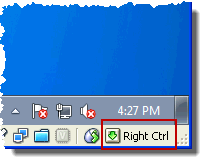VirtualBoxで仮想マシンを実行すると、仮想マシンのデスクトップの周りには、常にメニューバーが表示され、 s>
メニューバーとステータスバーは、(シームレスモードを使用しない限り)最大解像度での実行を妨げます。ラップトップなどの小さな画面のコンピュータを使用している場合、画面の不動産は非常に限られており、できる限りのスペースを要求する必要があります。
注:このハッキングを適用すると、実行中の仮想マシンがないことを確認してくださいコマンドプロンプト(Windows)またはターミナルウィンドウ(Linux)を開き、次のコマンドを入力します。
“C:\Program Files\Oracle\VirtualBox\VBoxManage.exe” setextradata global GUI/Customizations noMenuBar,noStatusBar
注:VBoxManage.exeへのパスは、お使いのコンピュータ、特にLinuxで異なる場合があります。適切なパスを使用してください。
メニューバーとステータスバーは、パス名にスペースが含まれていれば、メニューバーとステータスバーを隠しておくと、いくつかのVirtualBoxキーボードショートカットを知っておくと役立つかもしれませんので、すぐにアクセスすることができます。
VirtualBoxメニューオプションを表示するには、キーボードのホストキーとホームキーを押します。ステータスバーが表示されたら、ホストキーが仮想マシンウィンドウの右下に表示されます。
メニューバーとステータスバーを再度表示するには、次のように入力します
また、実行可能ファイルへの適切なパスを使用してくださいファイル。お楽しみください!